Windows kan inte komma åt delad mapp eller enhet i Windows 11/10
Du kan uppleva ett bokstavsfel i Windows cannot access \\ Computer’s Name, Shared folder, or Network Drive letter när du försöker komma åt en delad fil. I den här artikeln kommer vi att hitta orsaker och korrigeringar för detta problem.
Varför kan jag inte komma åt delad mapp(Folder) eller enhet(Drive)
Detta fel uppstår vanligtvis på grund av felaktig inställning av nätverket(Network) . Så du måste se till att anslutningen mellan din dator och enheten som du försöker ansluta till är korrekt.
En annan sak du behöver kontrollera är behörigheten, så du måste se till att enheten som du försöker kommunicera har gett dig tillräckligt med behörigheter för att göra det och att du har rätt användarnamn(Username) och lösenord(Passwords) .
Windows kan inte komma åt delad mapp(Shared Folder) eller enhet(Drive)
Följande är lösningarna för att fixa att Windows inte kan komma åt delad mapp(Shared Folder) eller enhet(Drive) :
1] Ge nätverksdelningstillstånd
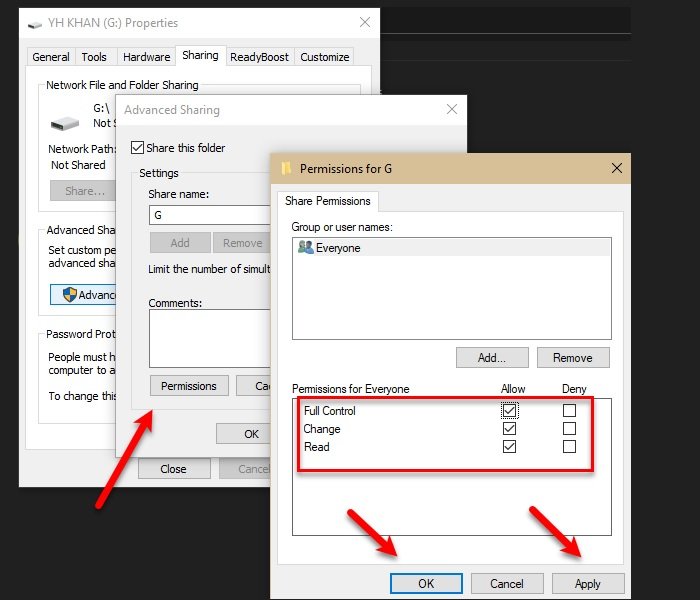
Du måste se till att den som försöker komma åt den delade mappen(Shared Folder) eller enheten(Drive) har tillstånd att göra det. För säkerhets skull kommer vi att ge alla(Everyone) behörighet att komma åt Drive , men du kan också välja en viss användare.
För att göra det, följ de föreskrivna stegen:
- Starta Windows Explorer med Win + E .
- Högerklicka på din enhet och välj Egenskaper(Properties) .
- Gå till fliken Delning(Sharing) och klicka på Avancerad delning(Advanced Sharing) .
- Markera alternativet Dela den här mappen(Share this folder) , ange ett resursnamn(Share name) och klicka på Behörigheter(Permissions) .
- Välj Alla(Everyone) , markera alla alternativ och klicka på Ok .
På så sätt har du gett den behörighet som krävs för att dela din enhet.
2] Ge säkerhetstillstånd

Att bara ge nätverksdelningstillstånd(Network Sharing Permission) kanske fungerar eller inte, därför måste vi också ge säkerhetstillstånd för att åtgärda problemet.
För att göra det, följ de föreskrivna stegen:
- Starta Windows Explorer med Win + E .
- Högerklicka på din enhet och välj Egenskaper(Properties) .
- Gå till fliken Säkerhet(Security) och klicka på Redigera(Edit) .
- Klicka på Add > Advanced > Find Now .
- Välj Alla(Everyone) och klicka på Ok .
- Du kommer att se " Alla(Everyone) " under avsnittet " Ange objektnamnen att välja(Enter the object names to select) " och klicka på Ok .
- Ge nu alla behörigheter och klicka på Apply > Ok .
Stäng alla fönster och kontrollera om problemet kvarstår, förhoppningsvis kommer det att åtgärdas.
Detta är det rätta sättet att dela en mapp eftersom du ger rätt behörighet till enheten för att kommunicera och komma åt den delade mappen.
Detta är inte det enda problemet med delning som Windows -användare möter – ibland kan de inte komma åt delad mapp i Windows 11/10 via Windows 7 eller en delad mapp på grund av organisationens säkerhetspolicy.(Shared folder because of the organization’s security policy.)
Related posts
Gratis programvara för att ta bort tomma mappar i Windows 11/10
Hur man ändrar ägande av en fil eller mapp i Windows 11/10
Hur man ändrar eller återställer standardikonen för en mapp i Windows 11/10
Hur man slår PÅ eller AV delning av offentlig mapp i Windows 11/10
Hur man flyttar Steam Games till en annan enhet eller mapp i Windows 11/10
Hur man får åtkomst till nekad begränsad mapp i Windows 11/10
Hur man byter namn på filer eller mappar i Windows 11/10
Hur man ändrar fil- och mappikoner i Windows 11/10
Hur man fäster fil eller mapp till startmenyn i Windows 11/10
Det går inte att mata ut extern hårddisk eller USB på Windows 11/10
Hur man tar bort en volym- eller enhetspartition i Windows 11/10
Ta bort Drive från Storage Pool för lagringsutrymmen i Windows 11/10
Hur man säkerhetskopierar Gmail till hårddisk i Windows 11/10
Vad är AppData-mappen i Windows 11/10? Hur hittar man det?
Hur man återställer fil- och mappbehörigheter till standard i Windows 11/10
Hur man mappar en nätverksenhet eller lägger till en FTP-enhet i Windows 11/10
Hur man gör en fil eller mapp dold eller skrivskyddad i Windows 11/10
Hur man tar bort användarmapparna från den här datorn i Windows 11/10
Så här ändrar du standardnamnet för nytt mapp i Windows 11/10
Bästa hårddiskkrypteringsmjukvaran för Windows 11/10
